Slik fjerner kalenderen i Outlook
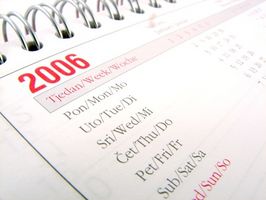
Microsoft Outlook har en innebygd kalender som du kan bruke til å minne deg på avtaler, helligdager og oppgaver. Men hvis du ikke trenger en kalender for å planlegge ditt daglige arbeid og aktiviteter, skaper kalenderen unødvendig rot til Outlook-grensesnittet. Du kan ikke fjerne kalenderen permanent, men du kan skjule den. Lær å tilpasse Microsoft Outlook plass for en bedre opplevelse med programmet. Heldigvis navigasjonsruten og oppgave Bar er lett tilpasses.
Bruksanvisning
1 Start Microsoft Outlook.
2 Hvis du vil skjule Kalender i navigasjonsruten, høyreklikker du på "Navigasjonsruten" viser "Mail", "Kalender" og andre knapper. Klikk på "Navigasjonsalternativer." Angre velg "Kalender" for å fjerne knappen Kalender fra navigasjonsruten.
3 For å skru av datovelgeren i Til-Do Bar, høyreklikker du på "To-Do Bar." Eller gå til "View"> "To-Do Bar" på menylinjen. Slå av "Date Navigator" for å fjerne kalenderen fra To-Do Bar. Du kan også slå av "Avtaler" og / eller "Task List".
4 For å skjule hele To-Do Bar fra visningen, høyreklikk på den og velg "Off". Eller velg "Vis"> "To-Do Bar"> "Off" på menylinjen. Eller trykk Alt + F2 for å slå den av eller på.
